目录
引言
最近有同学找我,说老师要求在麒麟系统中安装达梦数据库(dm8),不会安装,所以今天出一期教程。
1. 前期准备
1.1 安装麒麟系统
如果你没有麒麟系统环境,仅是学习,请看这篇:
VMware虚拟机安装银河麒麟操作系统KylinOS教程(超详细):
https://blog.csdn.net/weixin_52799373/article/details/144770961
VMware虚拟机安装银河麒麟操作系统KylinOS教程(超详细):
https://blog.csdn.net/weixin_52799373/article/details/144770961
VMware虚拟机安装银河麒麟操作系统KylinOS教程(超详细):
https://blog.csdn.net/weixin_52799373/article/details/144770961
1.2 下载达梦数据库安装包(DM8)
下载地址:https://pan.quark.cn/s/e6704913f699
下载后如下图:(无需解压,下载的就是安装包,不要管他什么图标)
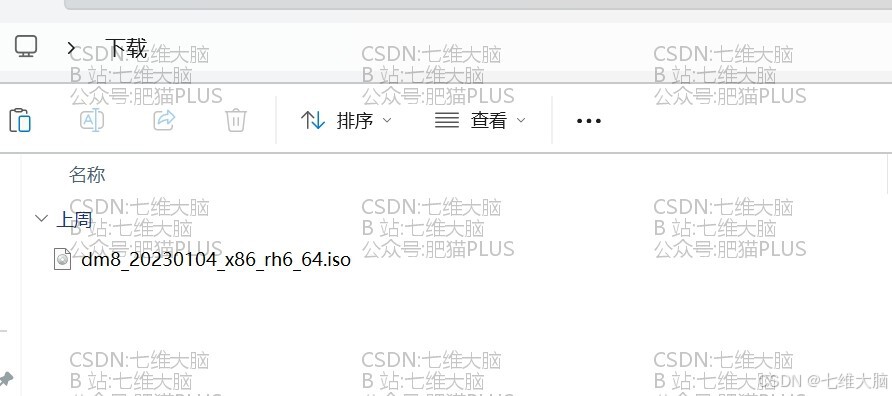
1.3 上传安装包到麒麟系统
我们需要把刚刚下载的安装包,上传到麒麟系统,上传的方法有很多。由于考虑到有同学不是用的VMware虚拟机,所以这里采用SSH工具的方式连接麒麟上传。
首先我们在麒麟系统桌面,按下 鼠标右键,然后选择 在终端中打开:
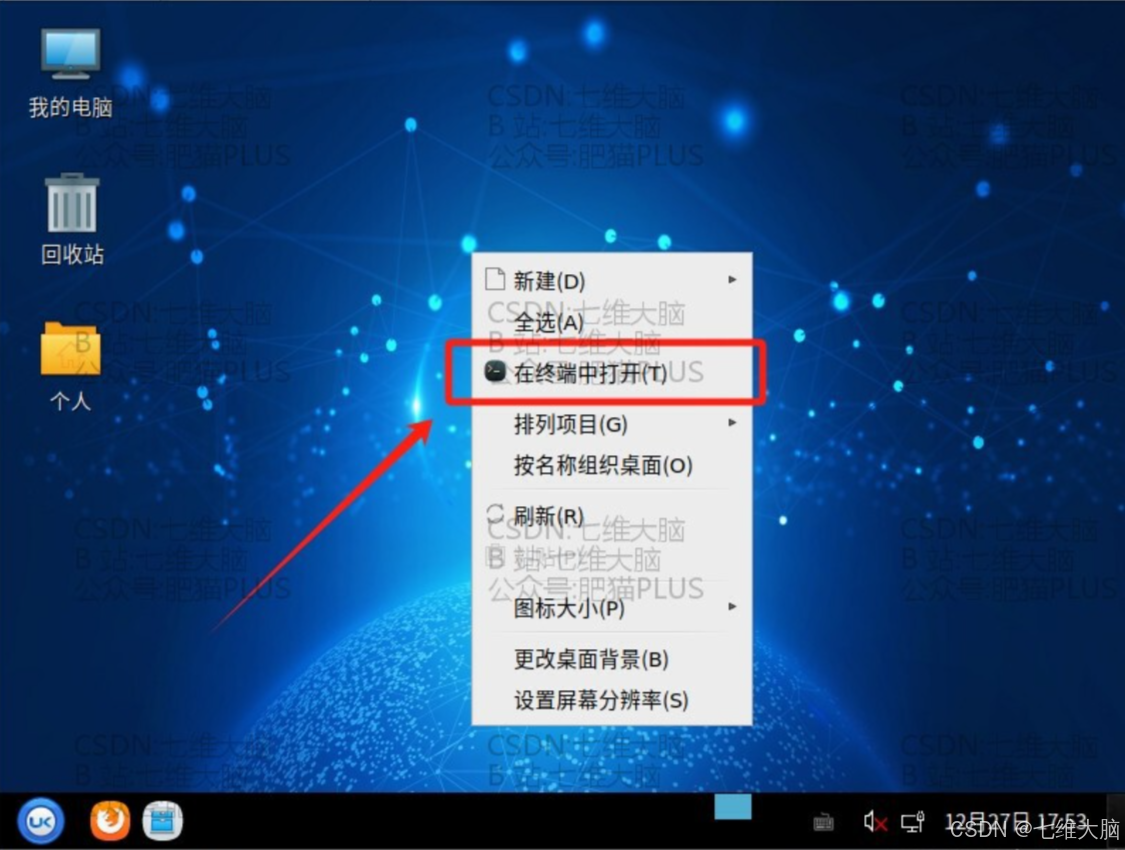
然后在终端中输入以下命令来查看麒麟系统IP:
ifconfig
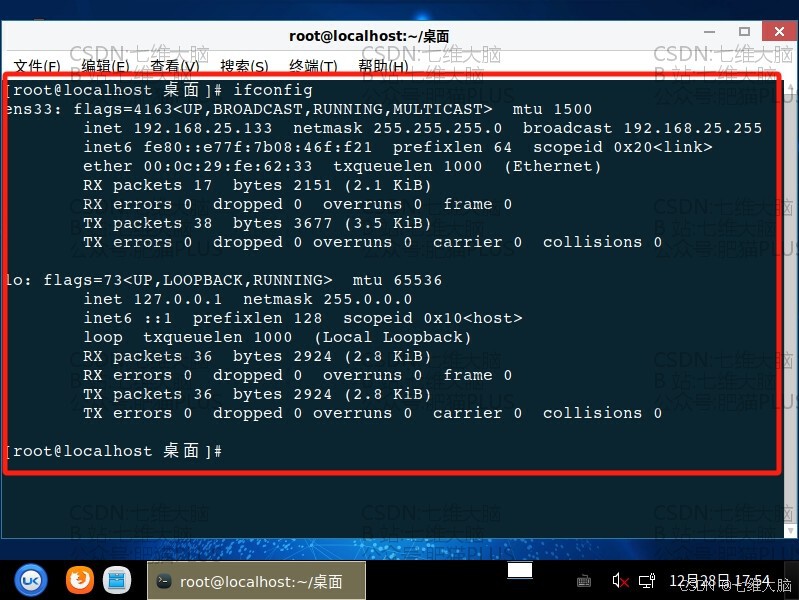
获取到IP以后,我们可以用一些比如FinalShell、XShell这种SSH工具进行连接。个人比较建议 FinalShell,因为他集成了winpcap,可以不用另外打开ftp工具。一个界面全部搞定。
FinalShell 下载链接:
安装以后添加一个 SSH连接:https://pan.quark.cn/s/ca751d4a6f72
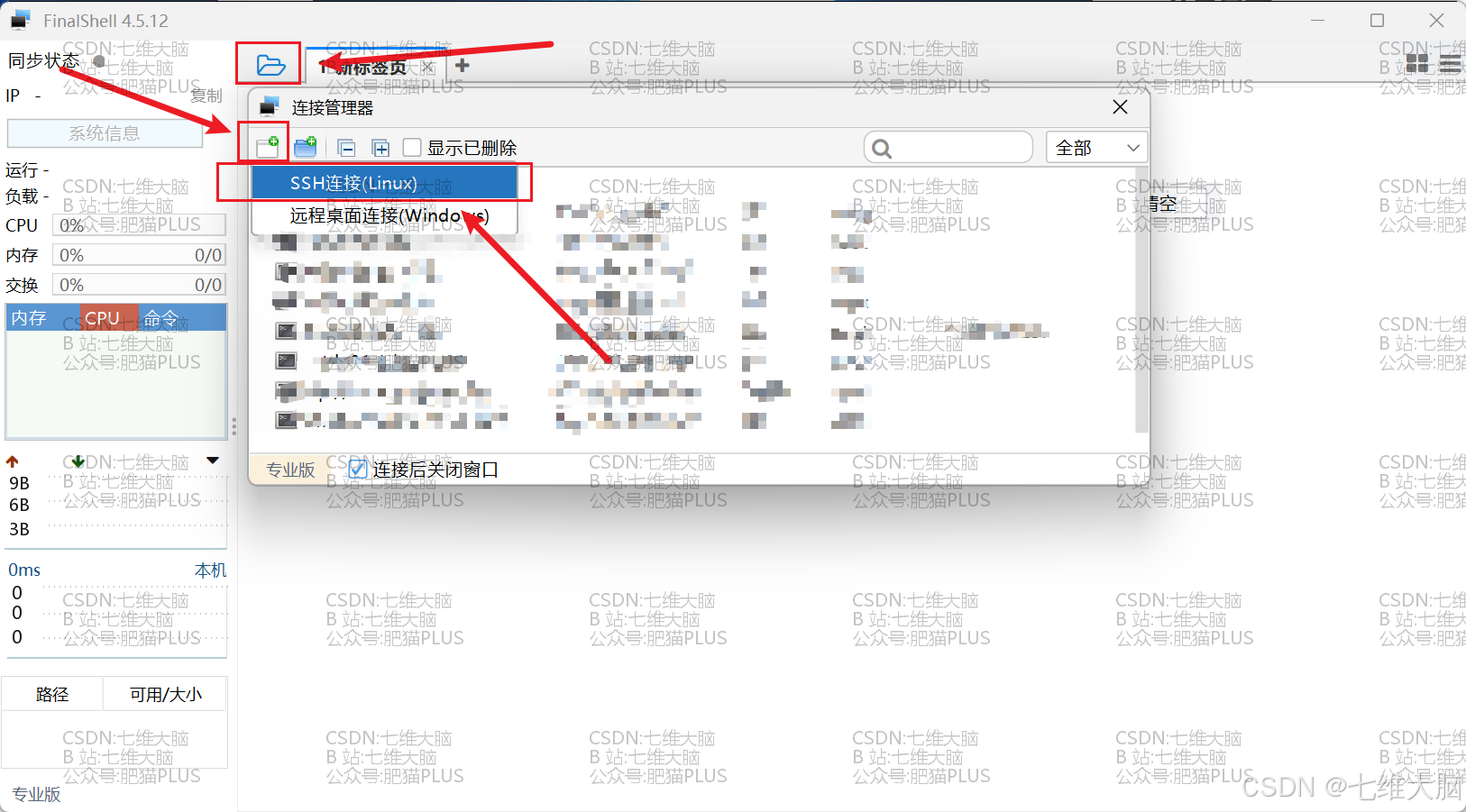
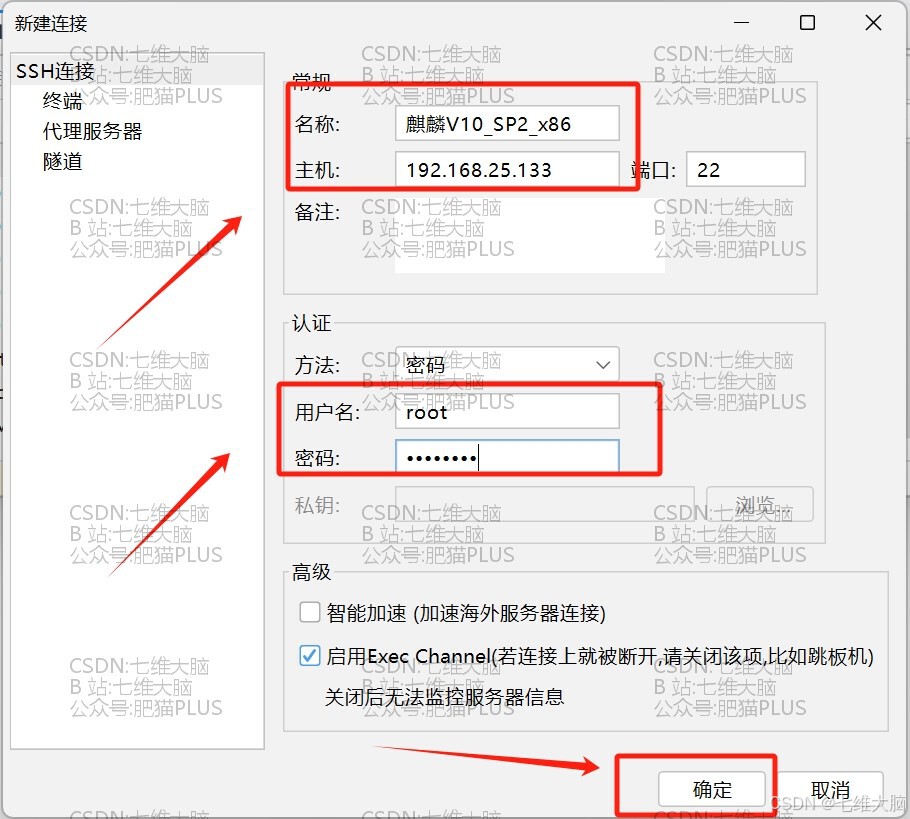
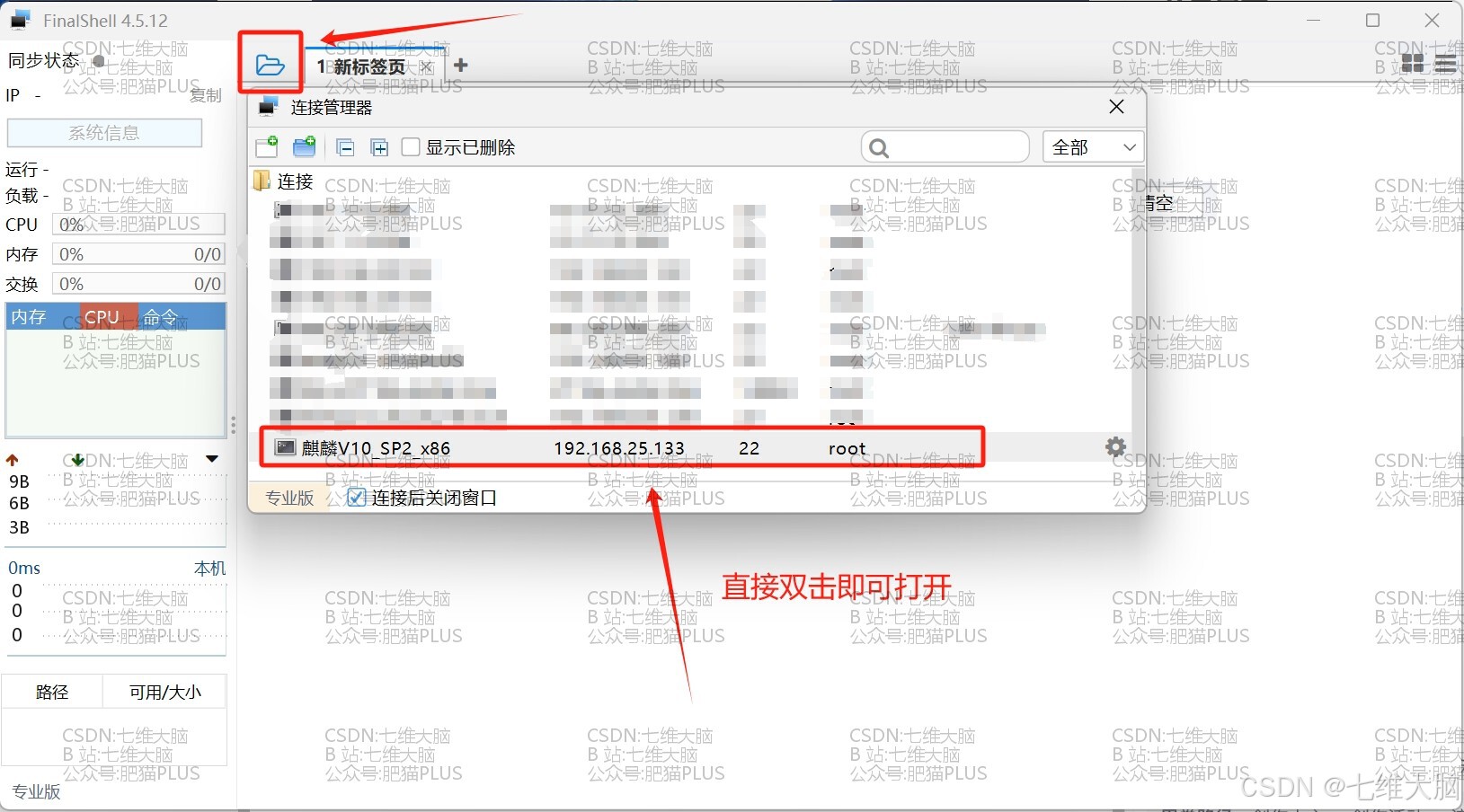
在 FinalShell 终端输入 cd /opt 切换到 opt 目录:
(你在终端切换目录,下方的目录也会跟着自动切换,挺友好的。)
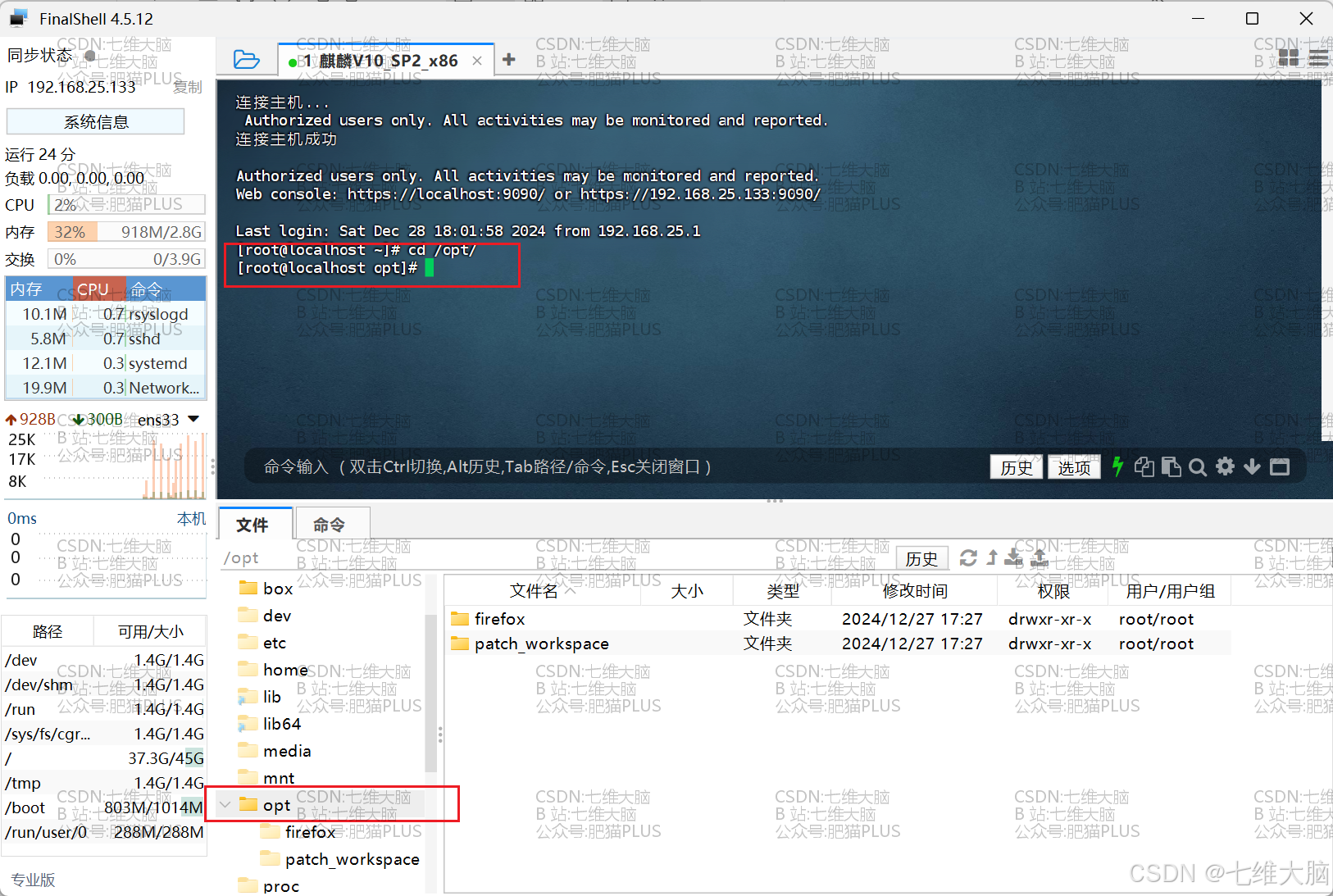
我们直接把刚刚下载的安装包拖拽到 opt 目录即可:
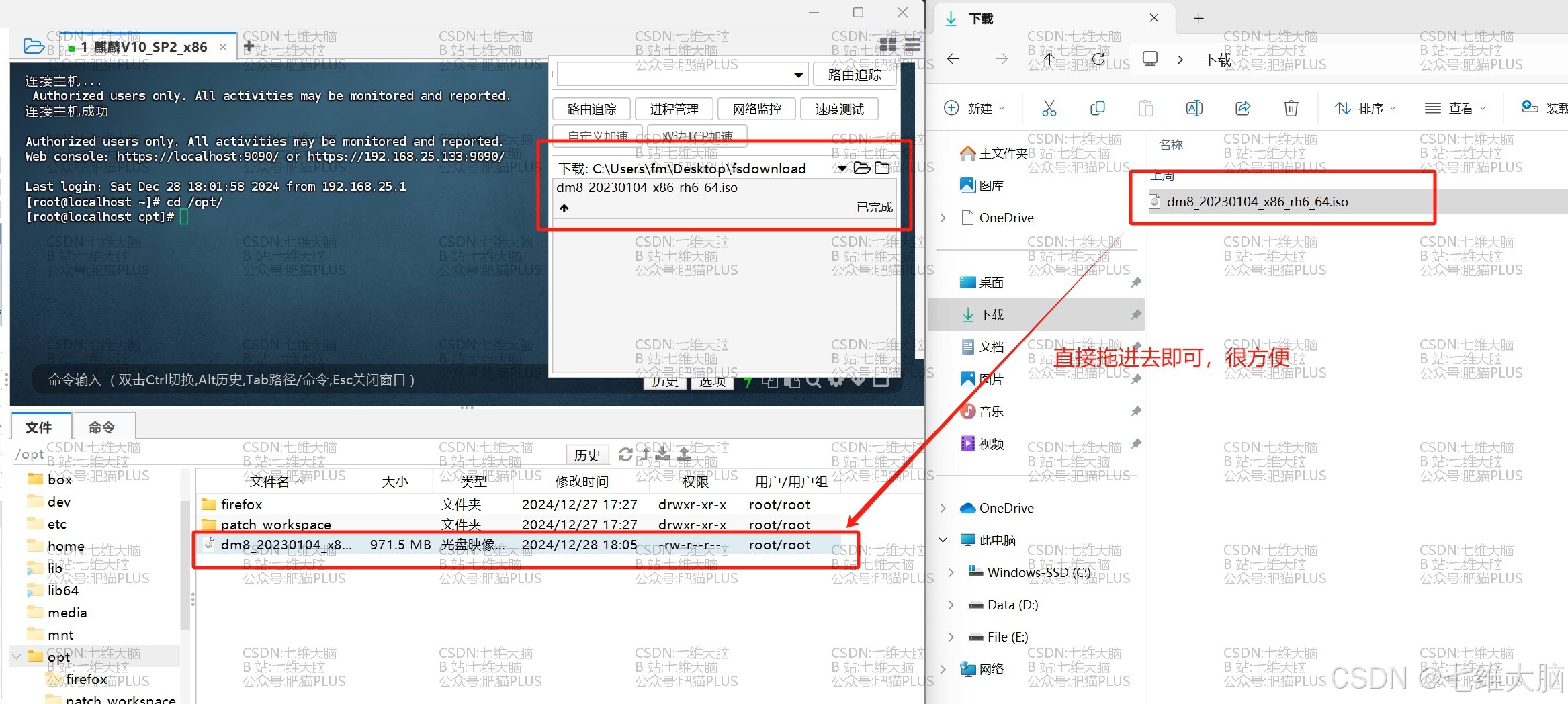
1.4 挂载安装包(iso)文件
在 FinalShell 终端输入以下命令:
mount -o loop /opt/dm8_20230104_x86_rh6_64.iso /mnt
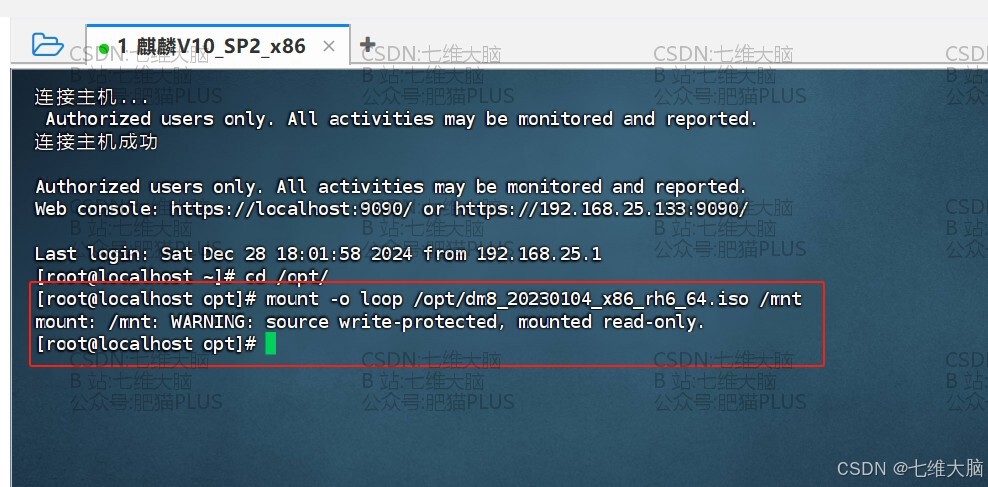
验证一下是否挂载成功,在终端输入以下命令:
ll /mnt
出现 DMinstall.bin 说明挂上了哈:
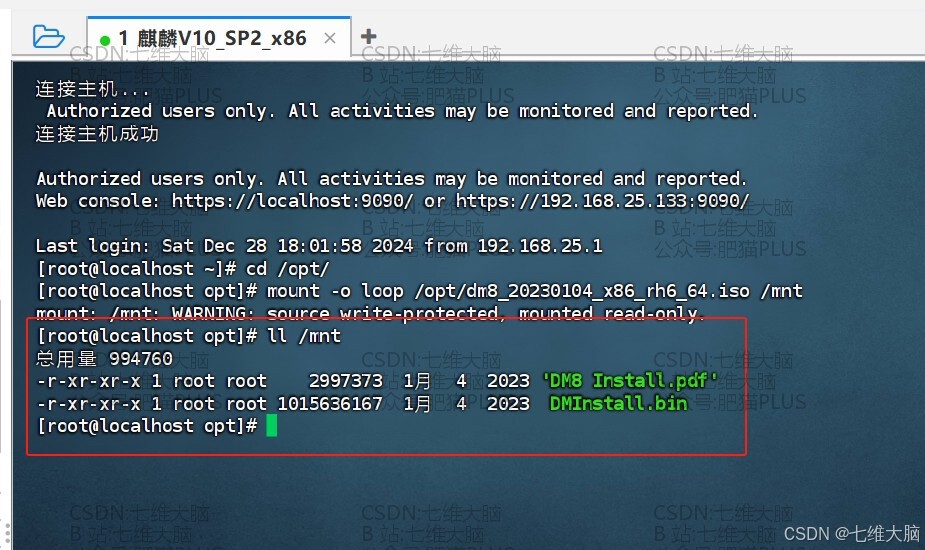
1.5 配置安装用户和组
新建组 dinstall :
groupadd dinstall
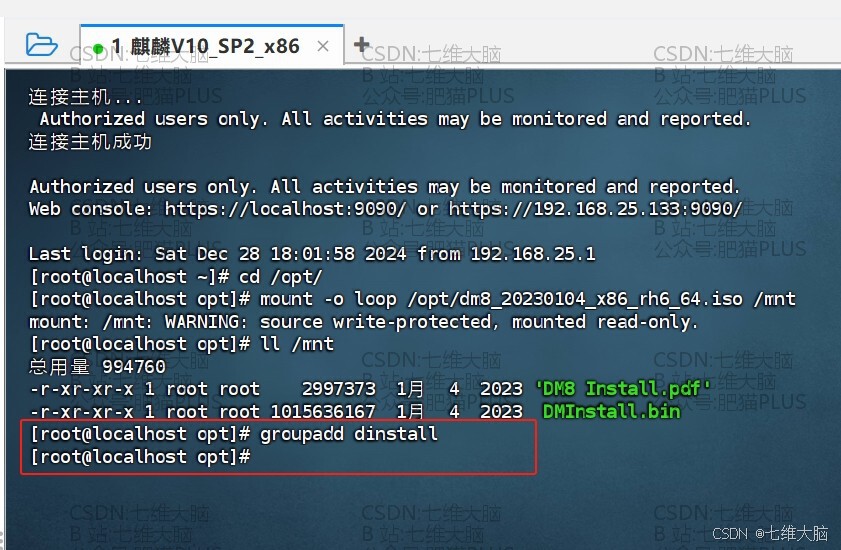
新建用户 dmdba,组为刚刚创建的组 dinstall:
useradd -g dinstall dmdba
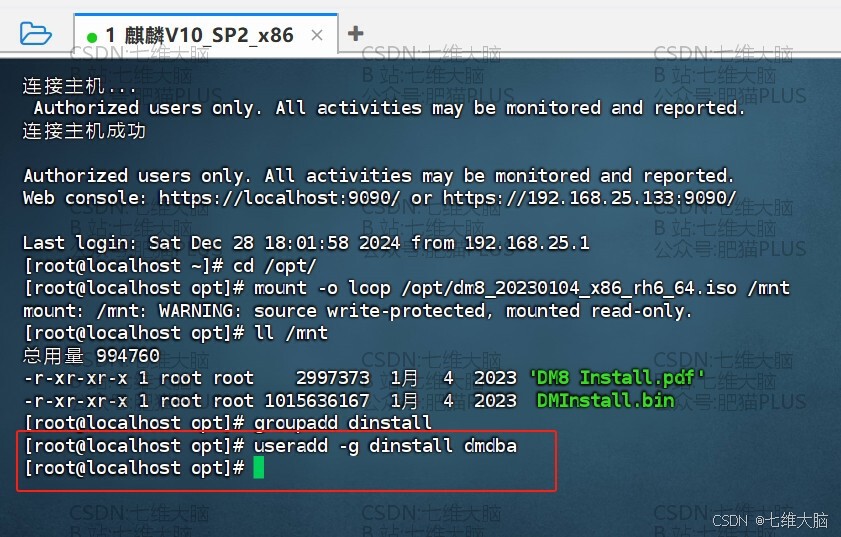
设置 dmdba 用户密码:
(密码的规则是:要求密码必须8位以上,数字、字母大小写、特殊字符必须包含其中三类)
passwd dmdba
这里输入密码是看不到的哈,我设置的密码是:Dameng123,大家可以参考下。
建议大家可以在其他地方先输好,然后复制粘贴过去:
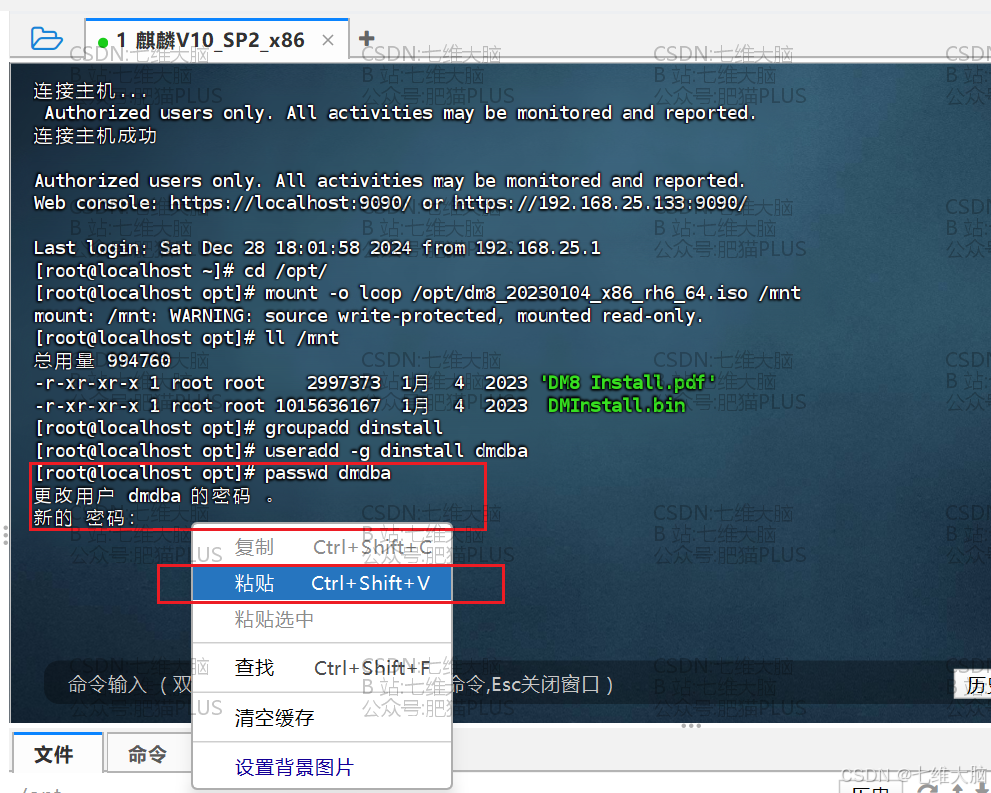
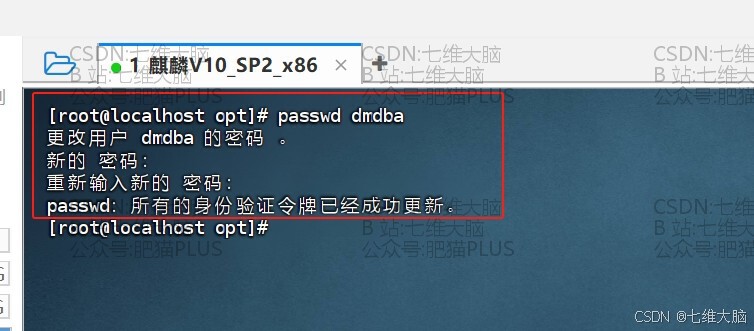
1.6 创建安装路径及修改权限
创建安装路径 /dm8:
mkdir /dm8
修改/dm8 所属用户为 dmdba,组为 dinstall:
chown -R dmdba:dinstall /dm8
查看 /dm8 所属用户和组:
ls -ld /dm8
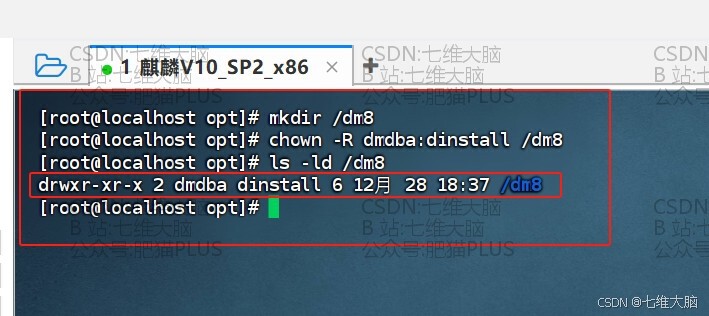
1.7 设置临时安装目录
切换到 dmdba 用户:
su dmdba
创建临时目录:
mkdir -p /home/dmdba/tmp
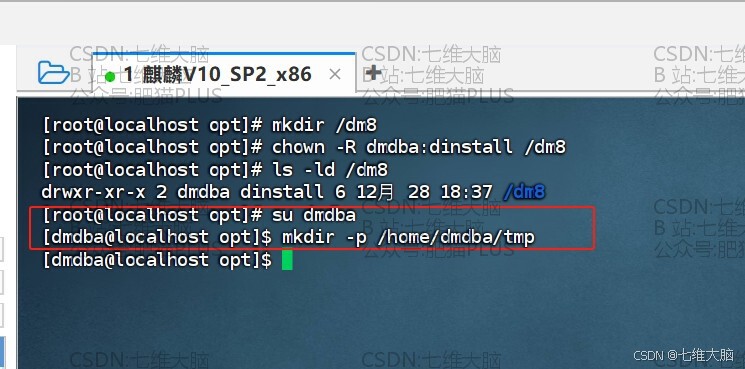
编辑环境变量文件:
vim /home/dmdba/.bash_profile
上面的命令执行完以后,按 i 进入编辑模式,然后用方向键移动到最后一行,回车后把下方命令粘贴进去,最后按 Esc 进入命令行模式,输入 :wq 保存并退出:
export DM_INSTALL_TMPDIR=/home/dmdba/tmp
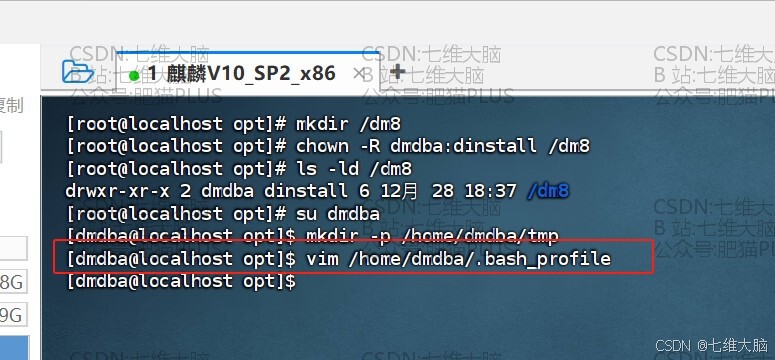
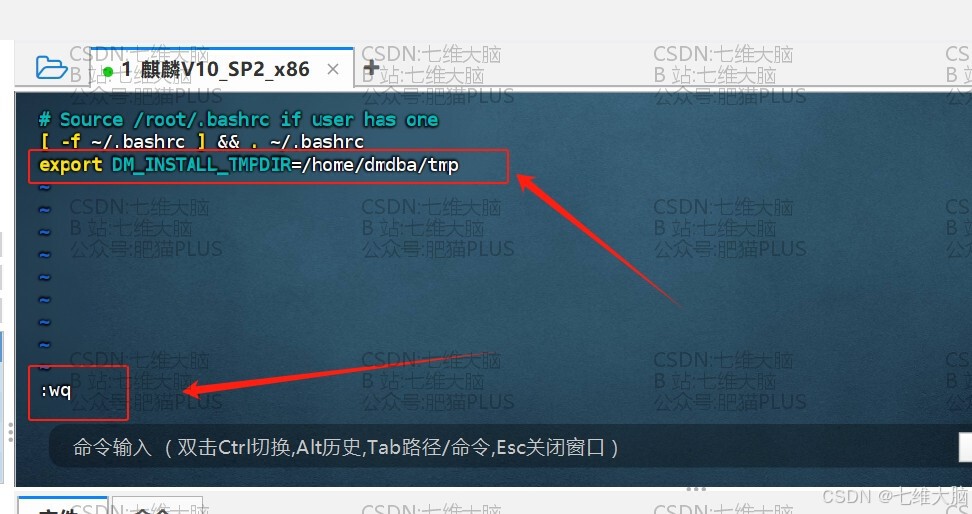
让环境变量文件生效:
source /home/dmdba/.bash_profile
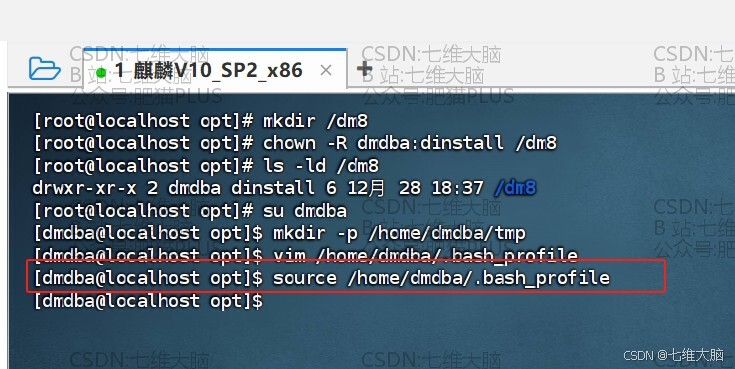
2. 安装达梦数据库(DM8)
2.1 设置图形化界面调用
| 因为我们这里用的是图形化界面安装所以要在麒麟系统内进行操作哈 |
先在 root 用户下输入以下命令查看有没有启动图形界面
echo $DISPLAY
如果输出类似 :0.0 代表启动。如果什么都没有输出的话,输入 export DISPLAY=:0.0 启动。
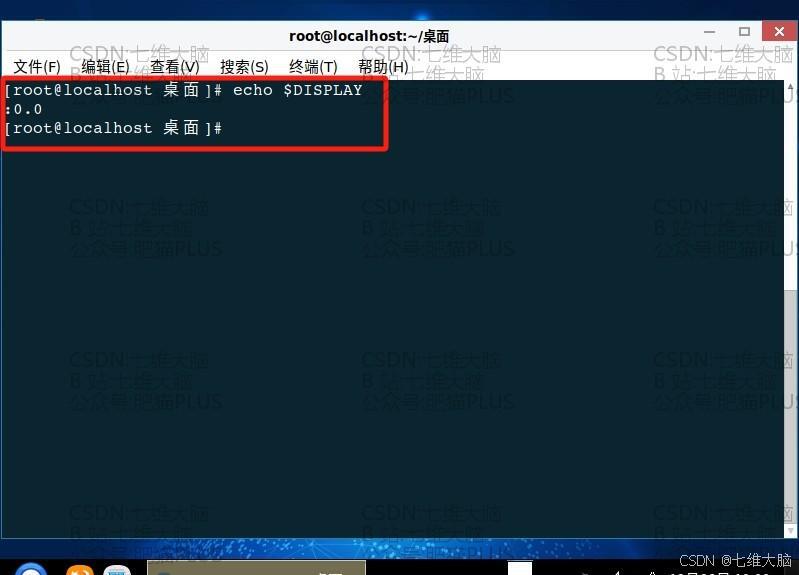
没问题后,继续输入:
xhost +
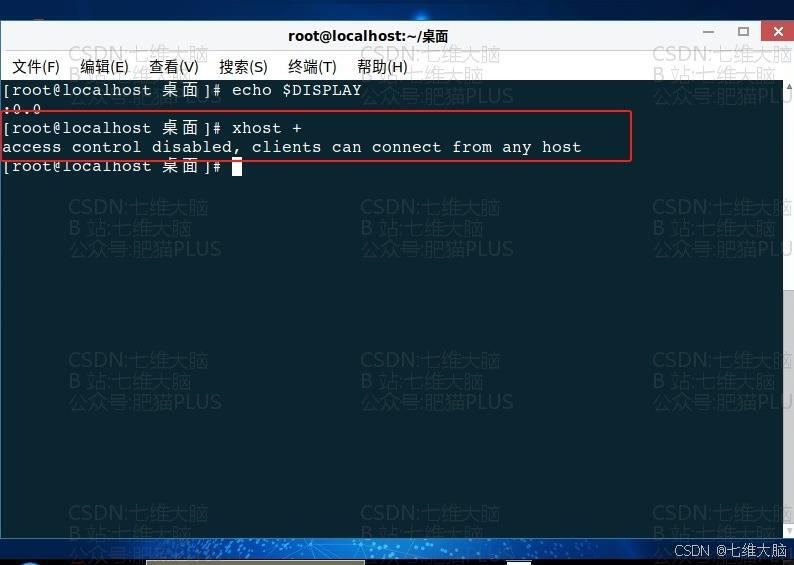
切换到 dmdba 用户:
su dmdba
输入以下命令查看有没有启动图形界面
echo $DISPLAY
如果输出类似 :0.0 代表启动。如果什么都没有输出的话,输入 export DISPLAY=:0.0 启动。
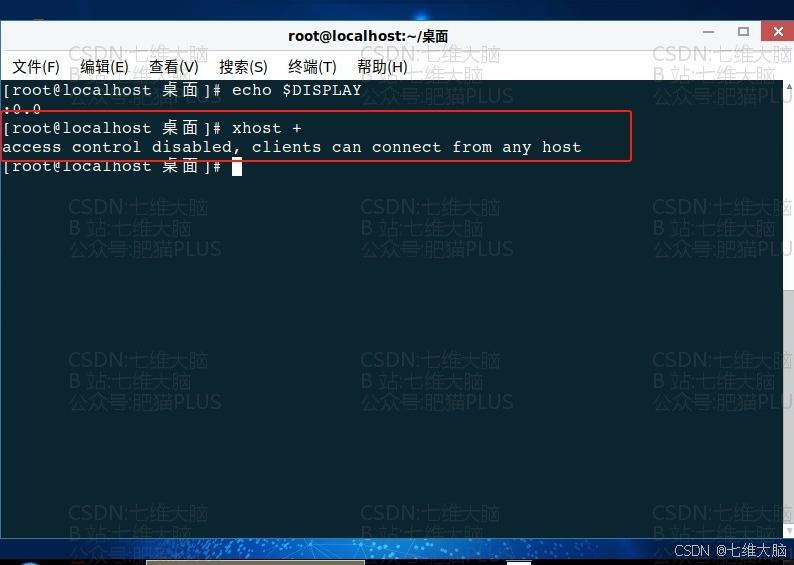
没问题后,继续输入:
xhost +
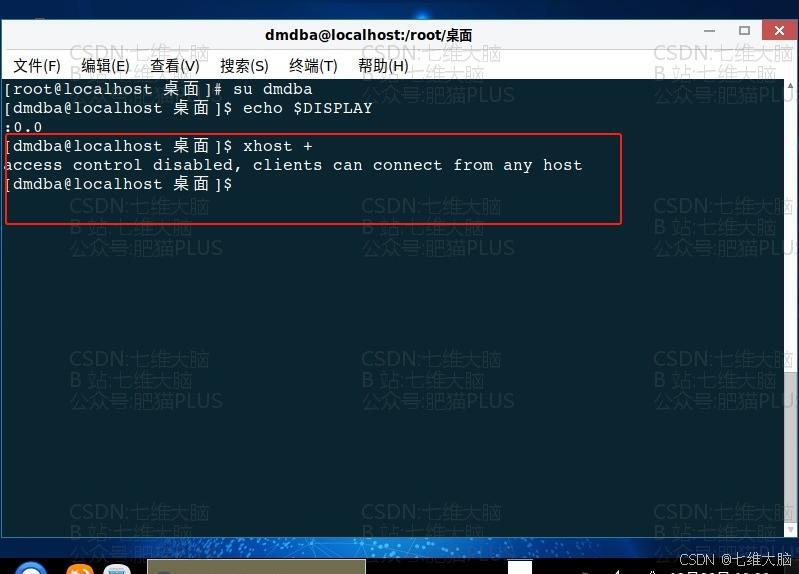
2.2 开始安装
切换到一开始 iso 的挂载目录:
cd /mnt
开始安装:
./DMInstall.bin
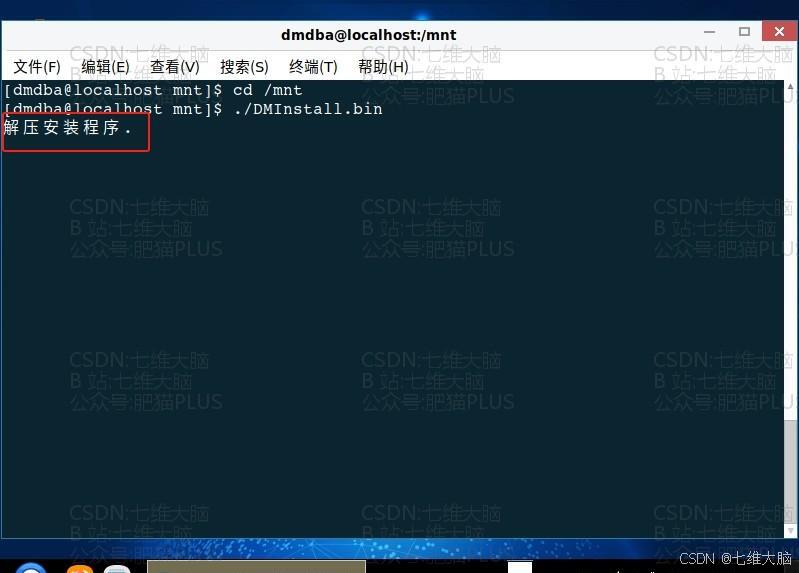
等待一会安装界面就出来了,然后点击确定,后面看图操作:
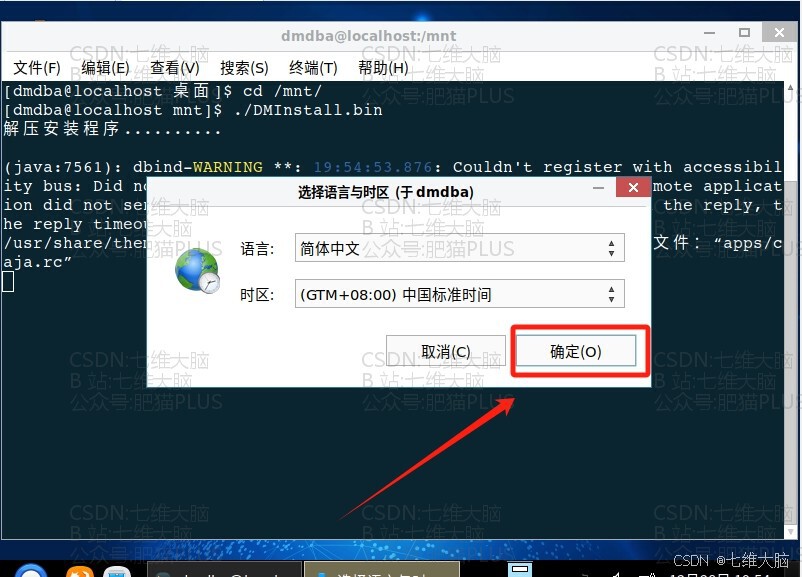
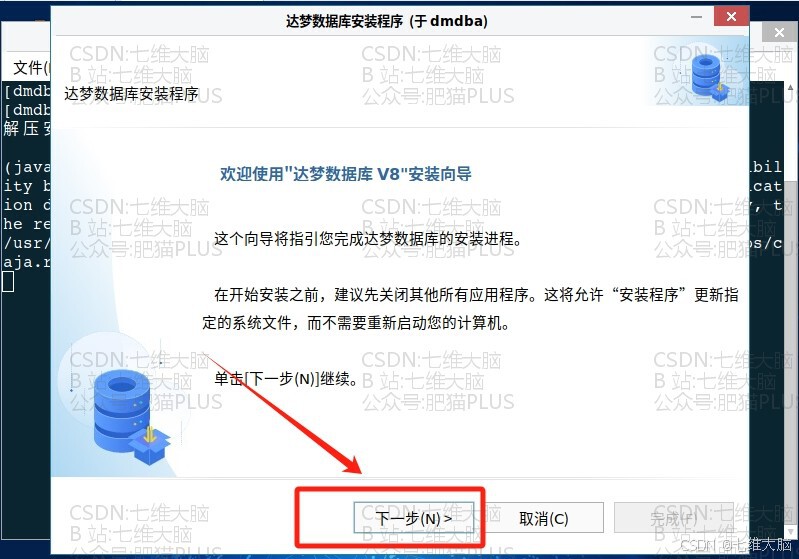
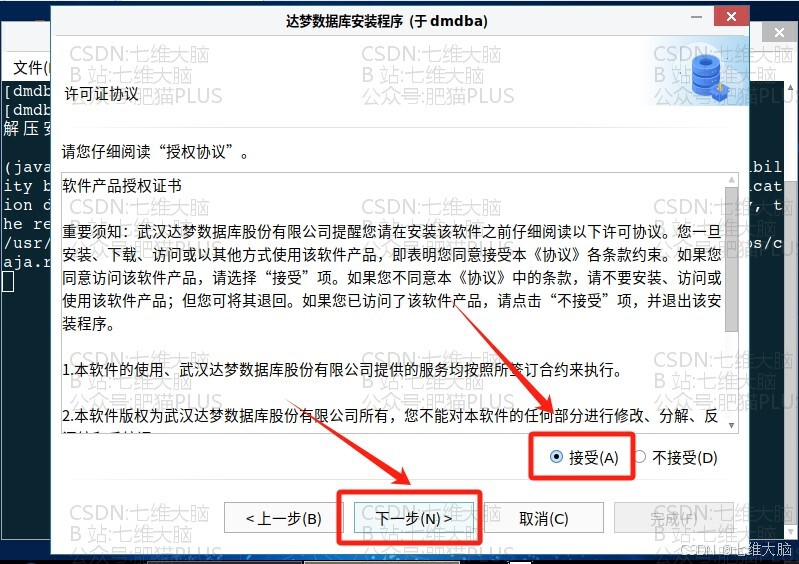
如果你有key,可以在这里配置,如果没有直接下一步:
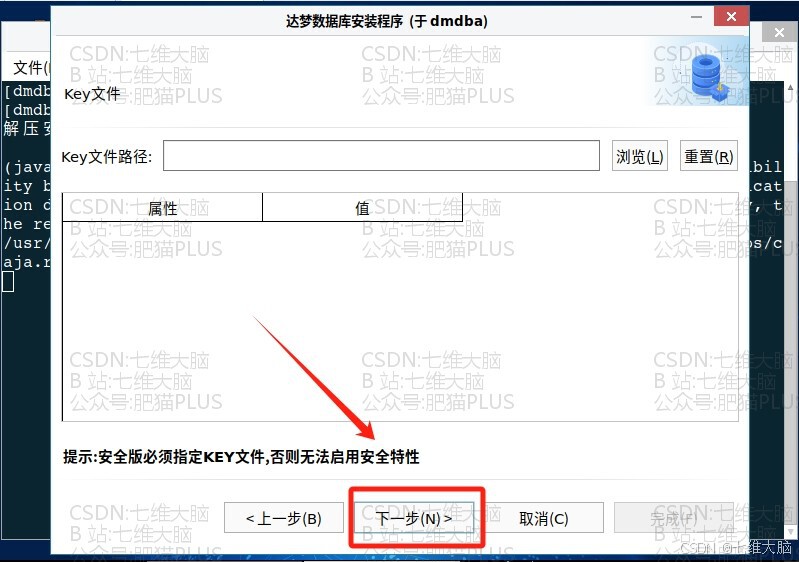
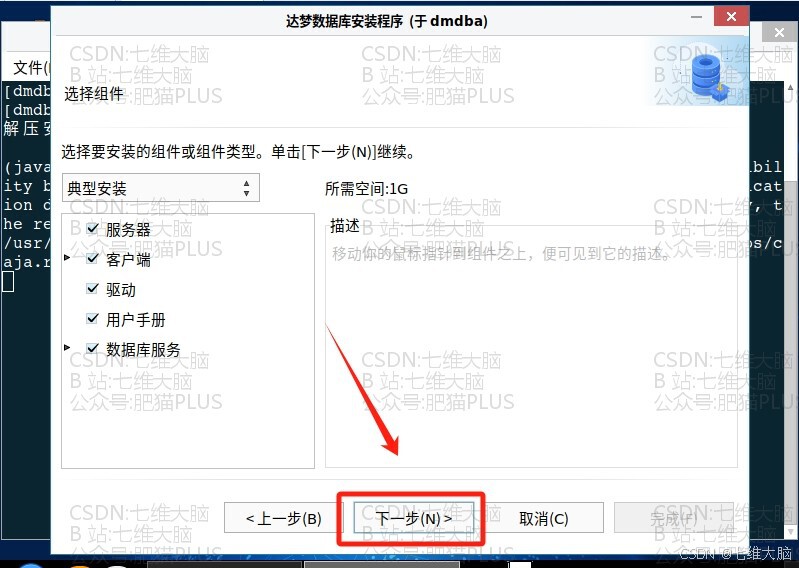
这里需要输入我们前面创建的安装目录 /dm8:
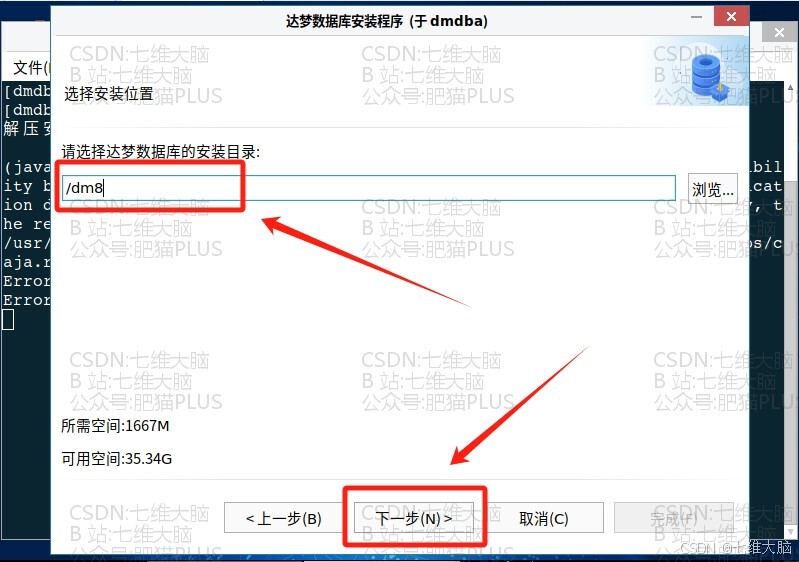
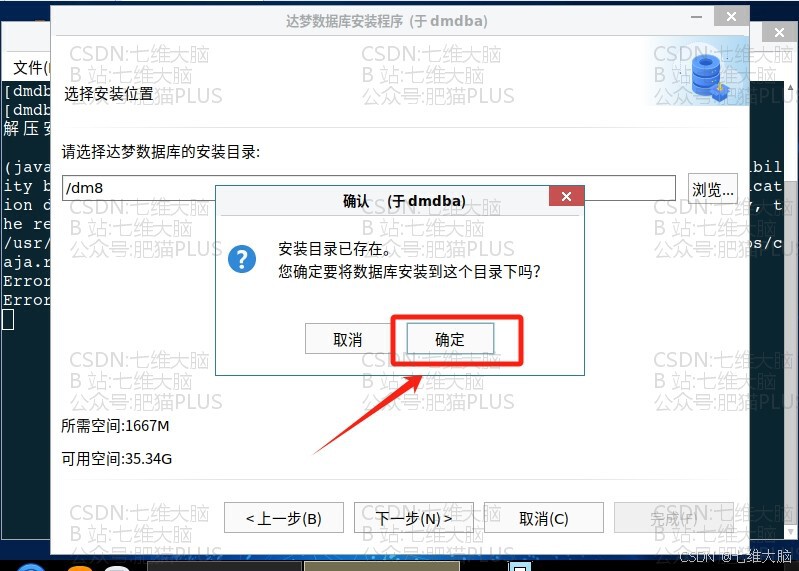
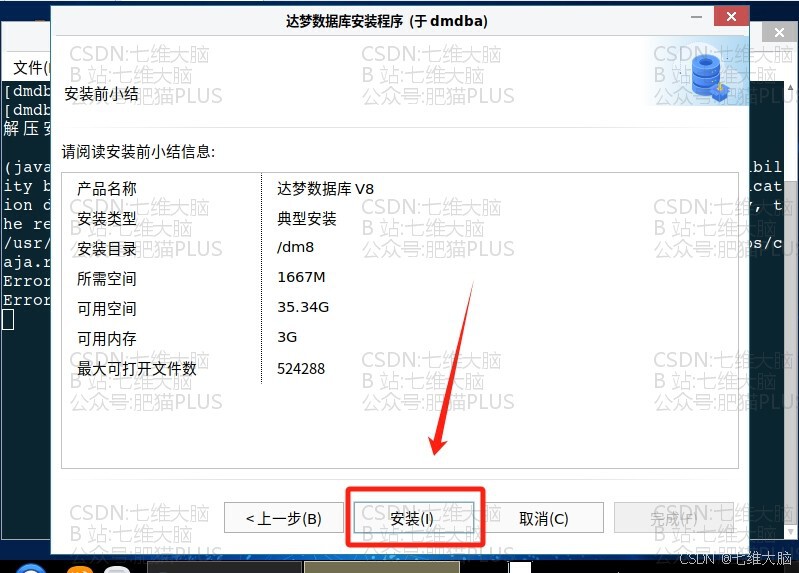
等待进度条跑完,很快的:
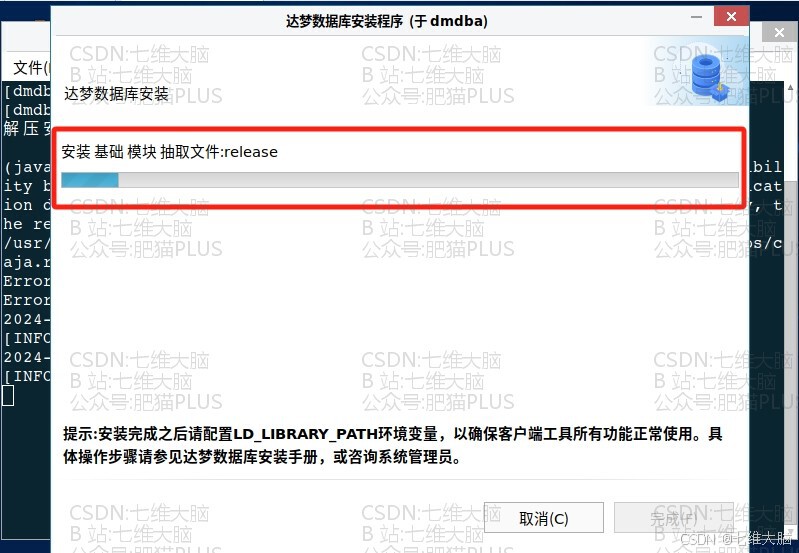
这里需要再重新开个终端窗口,然后输入这个命令:
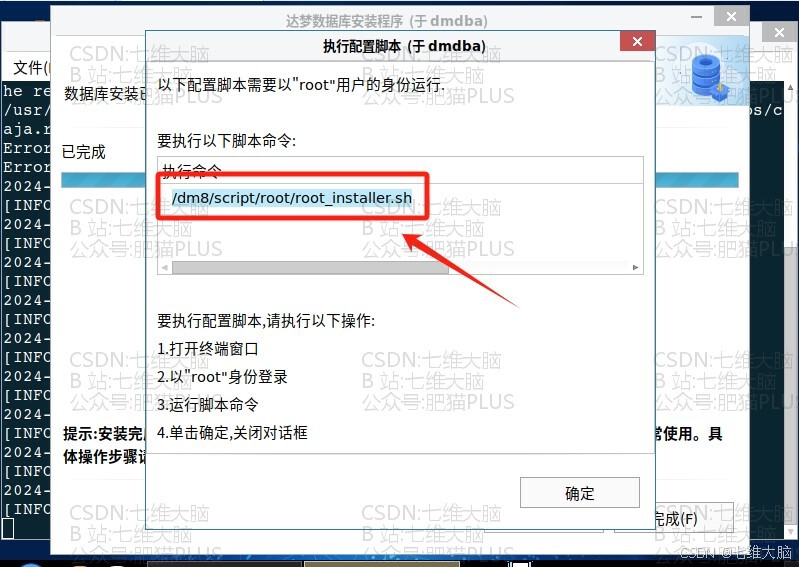
执行完以下命令后,等待服务启动完成,就可以点击确定按钮了:
/dm8/script/root/root_installer.sh
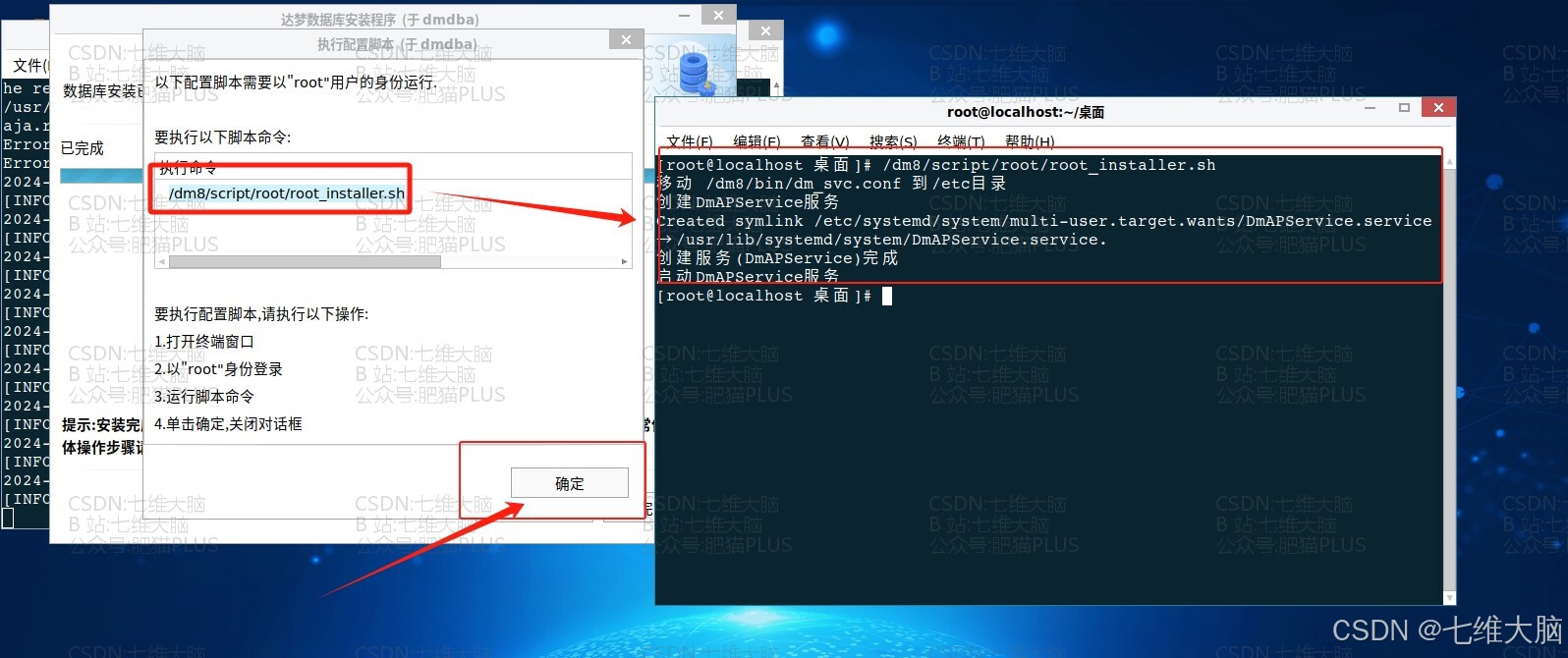
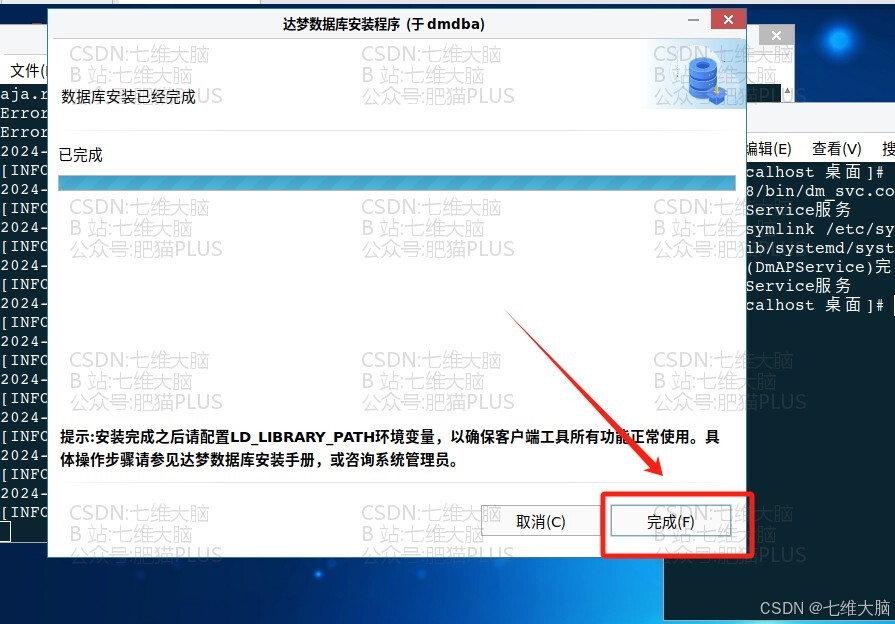
到这里数据库就安装完成了。下面我们进行数据库实例的创建。
2.3 创建数据库实例
达梦数据库可以创建多个数据库实例,多个数据库实例之间通过端口号区分。
我们可以在安装的时候直接创建一个数据库示例,也可以切换到 cd /dm8/tool/ 目录后,输入 ./dbca.sh 启动DM数据库配置助手。

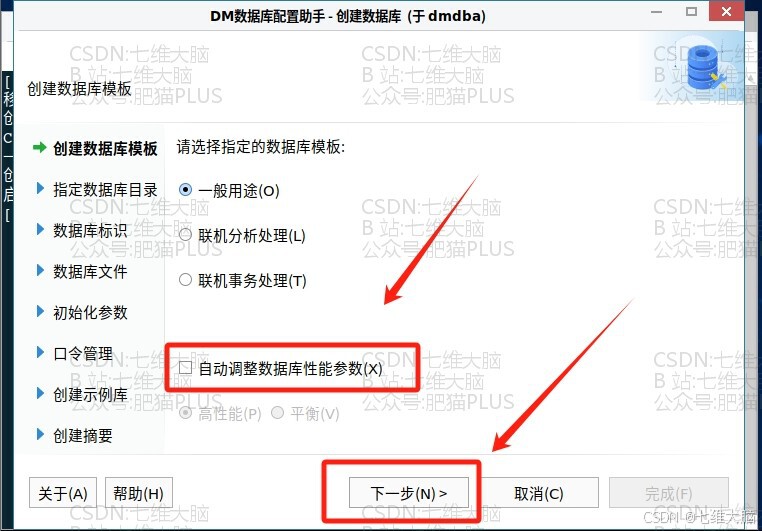
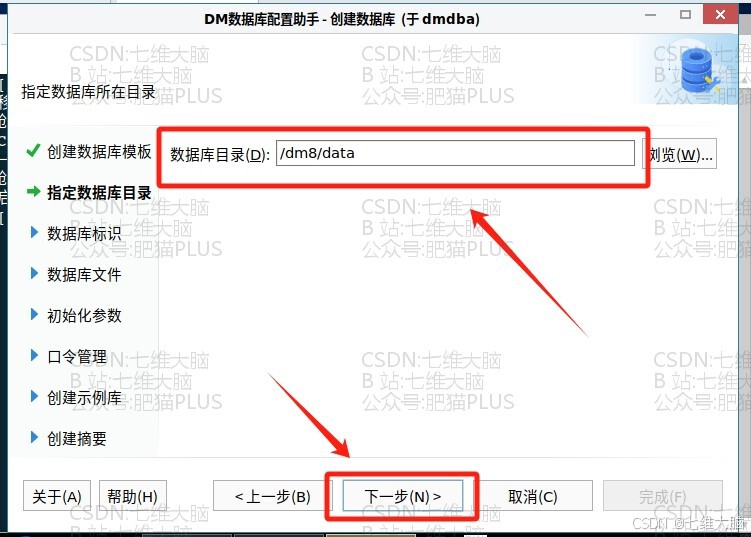
这里可以设置 数据库名、实例名、端口号,大家可以根据自身考试、作业、生产需要自行设置:
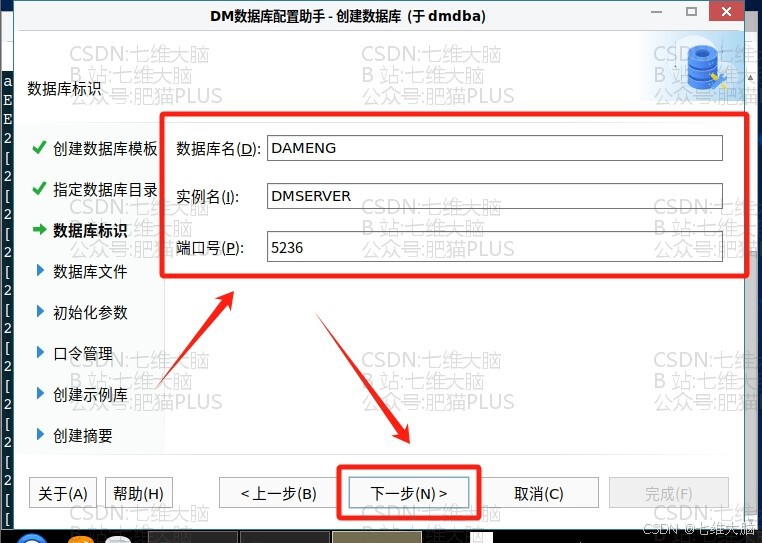
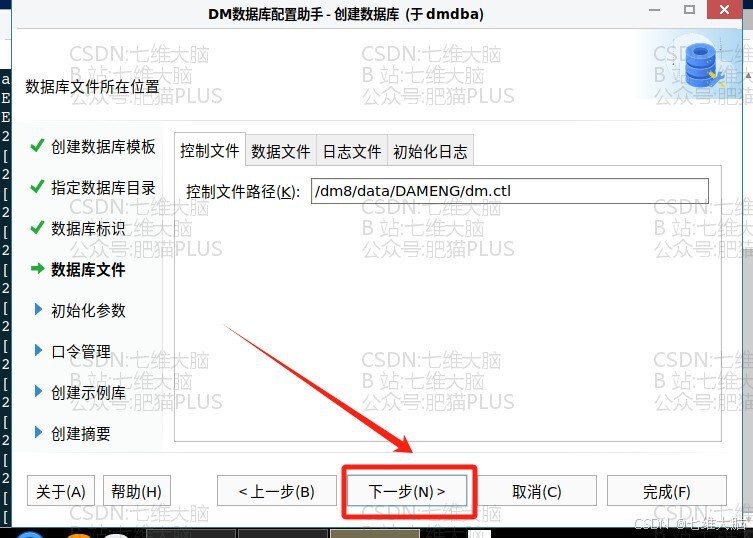
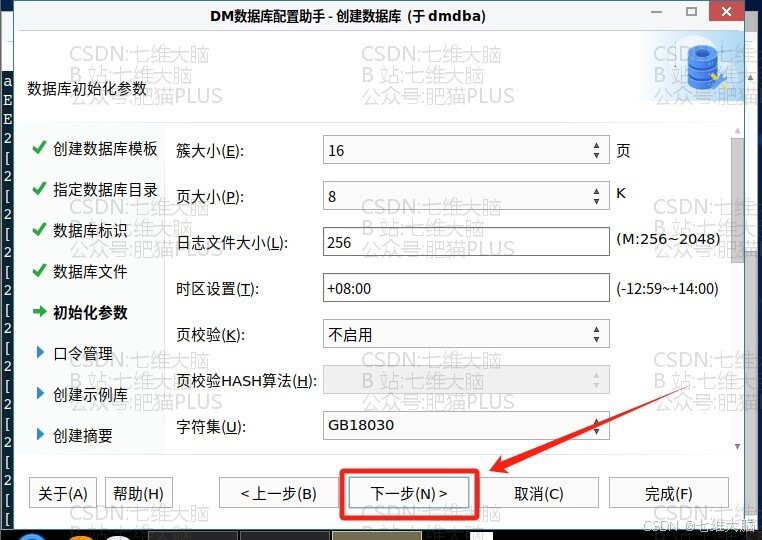
注意⚠️:这里是设置数据库管理员 SYSDBA 密码的地方,一定要记住这个密码。我这里设置的是123456789,你们可以根据自己的考题要求、作业要求、测试/生产需要自行设置:
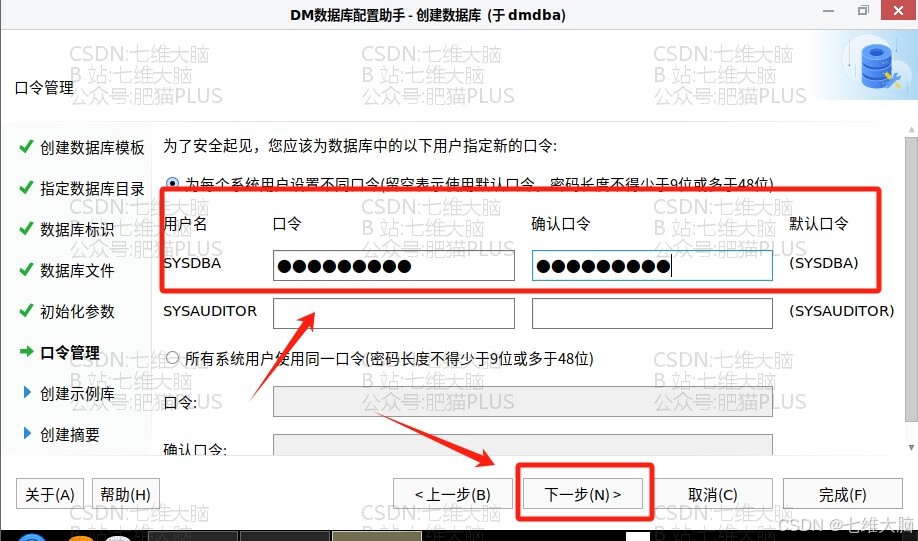
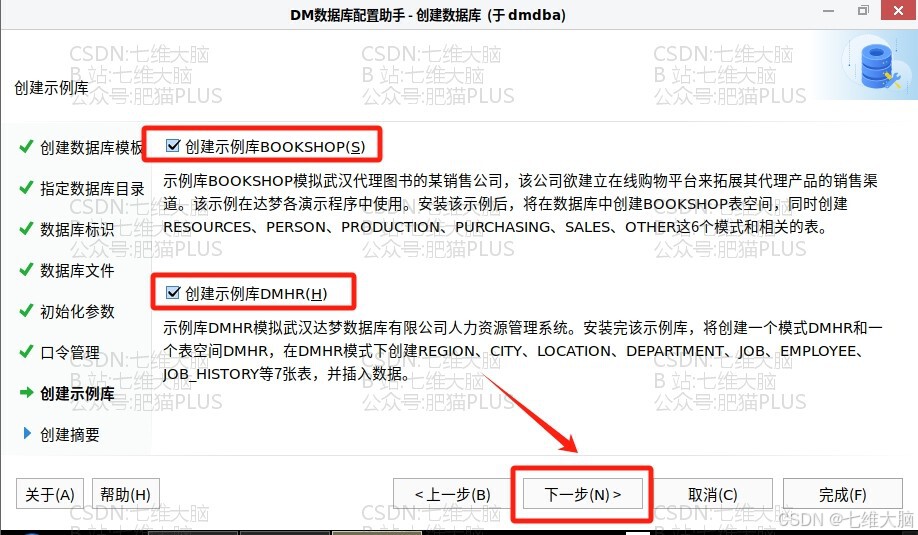
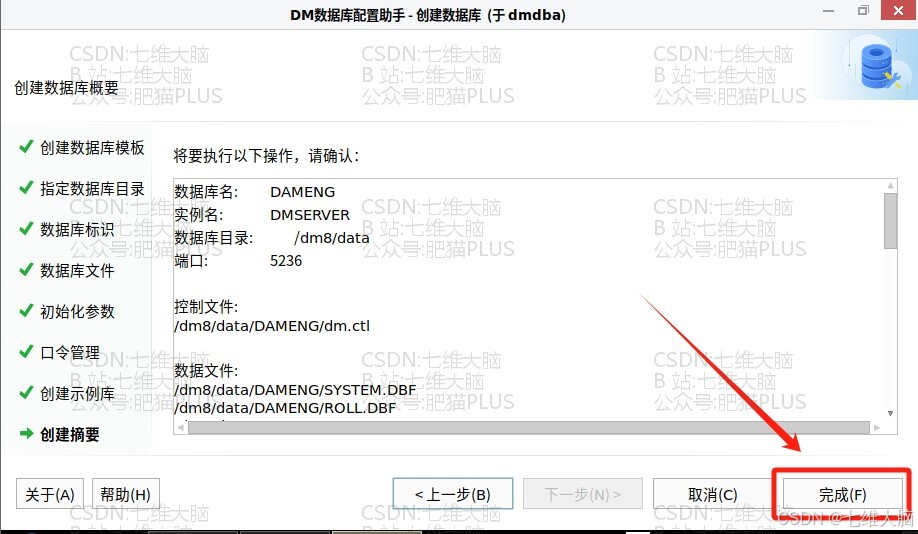
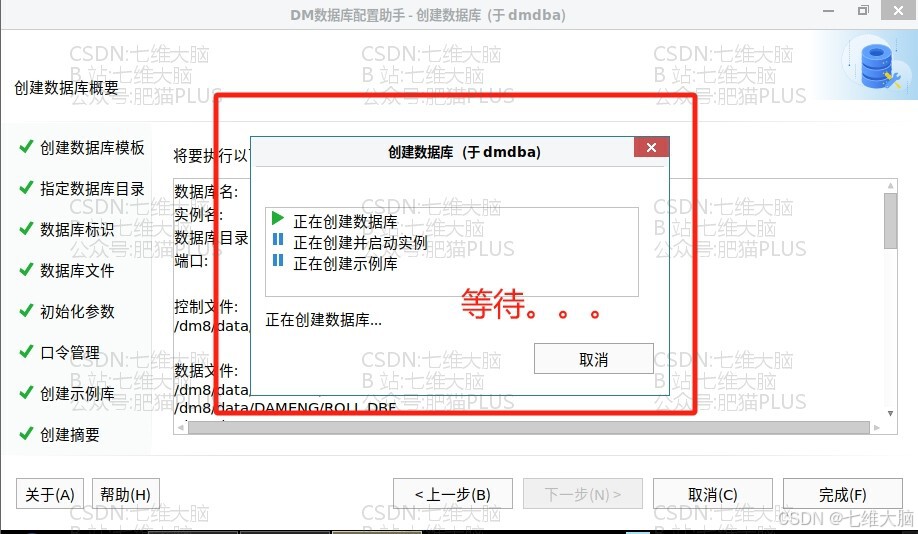
这里需要我们再另外开一个终端窗口,将这三条命令分别执行一下:
mv /dm8/bin/DmServiceDMSERVER.service /usr/lib/systemd/system/DmServiceDMSERVER.service
systemctl enable DmServiceDMSERVER.service
systemctl start DmServiceDMSERVER.service
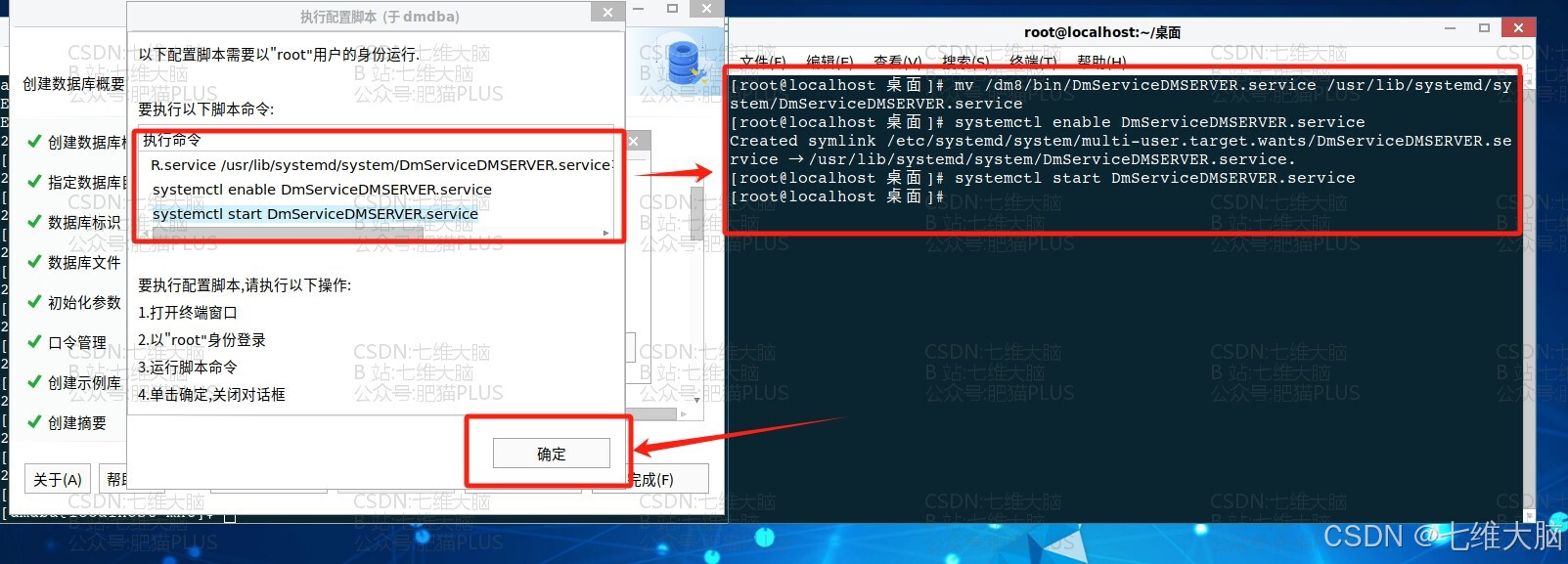
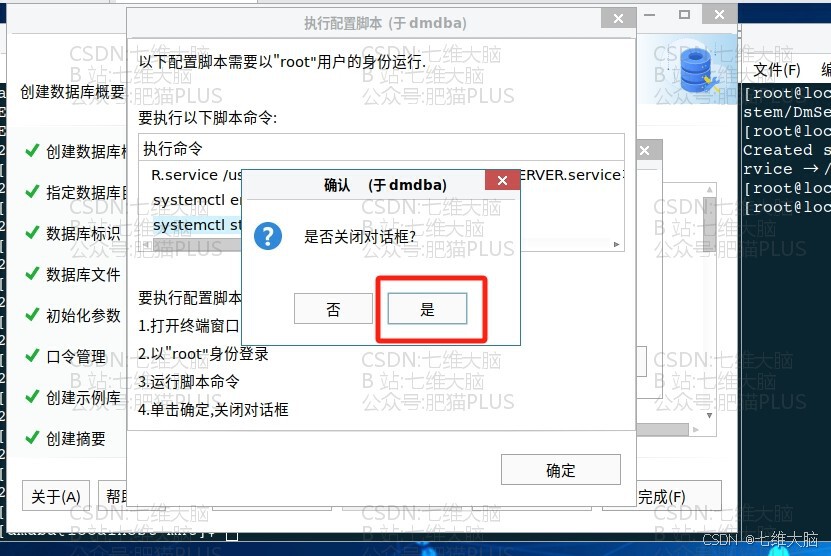
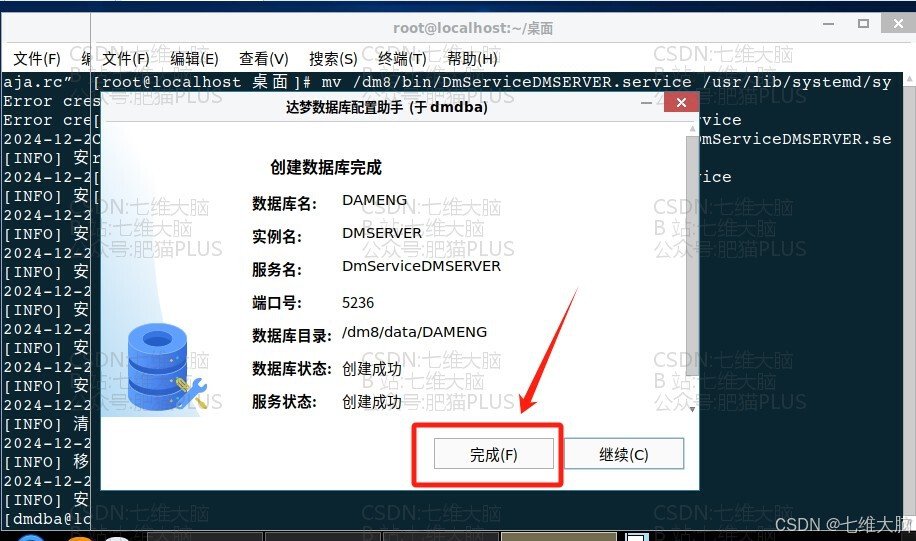
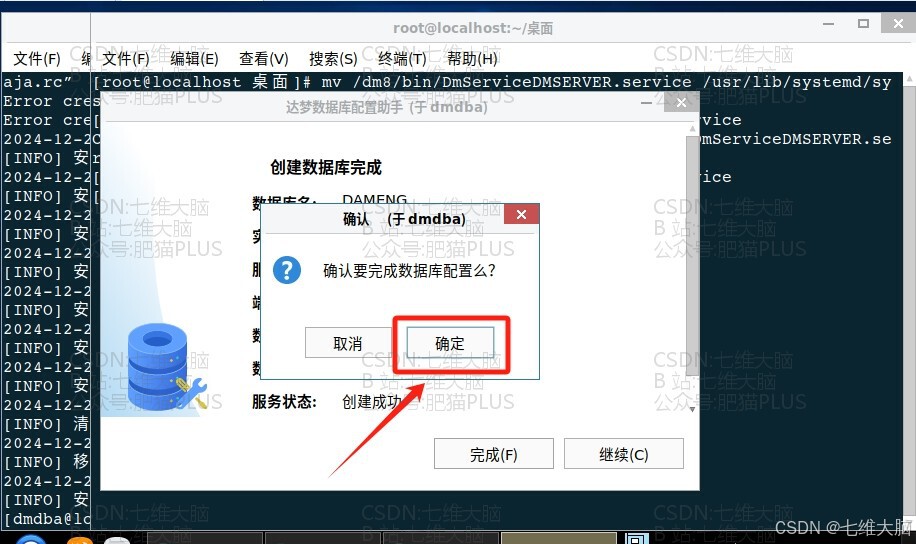
到这里我们的数据库实例就创建完成了,下面我们用 DM管理工具 打开看一下。
2.4 数据库实例管理
这里我们用 DM管理工具 可视化管理工具进行数据库实例的管理。
首先我们先切换到dm8的tool目录:
cd /dm8/tool
然后输入以下命令打开管理工具:
./manager
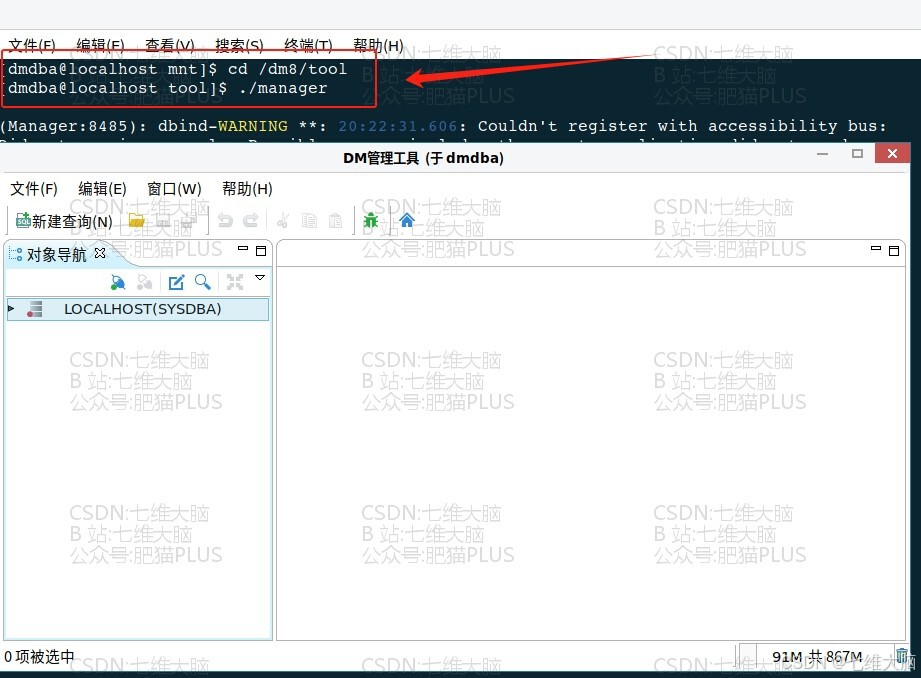
我们可以 双击连接 或者 右键点击连接:
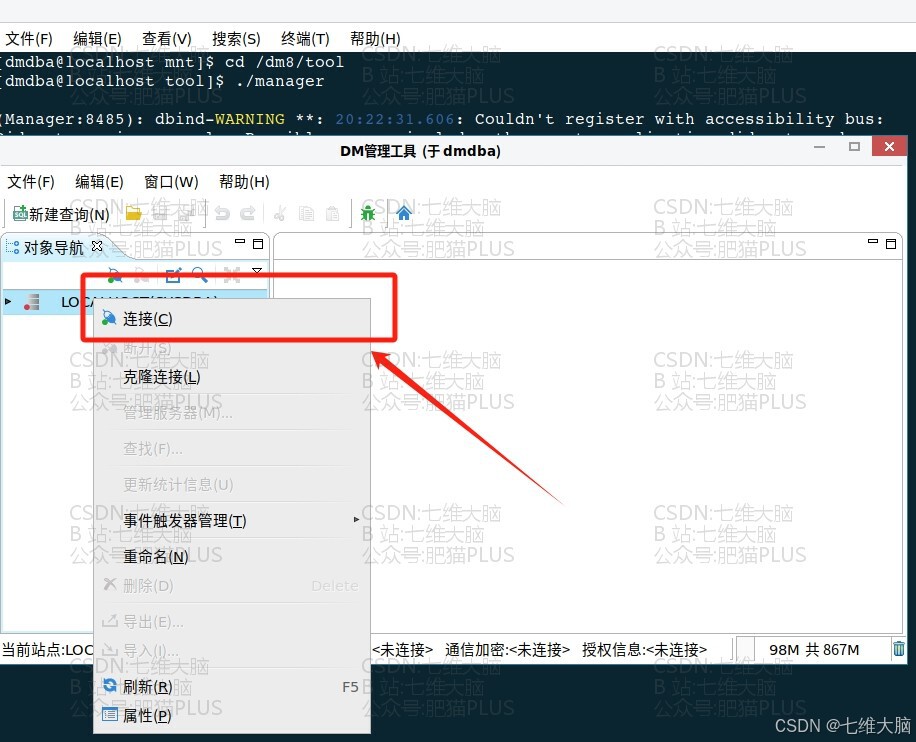

这样就连接成功了。
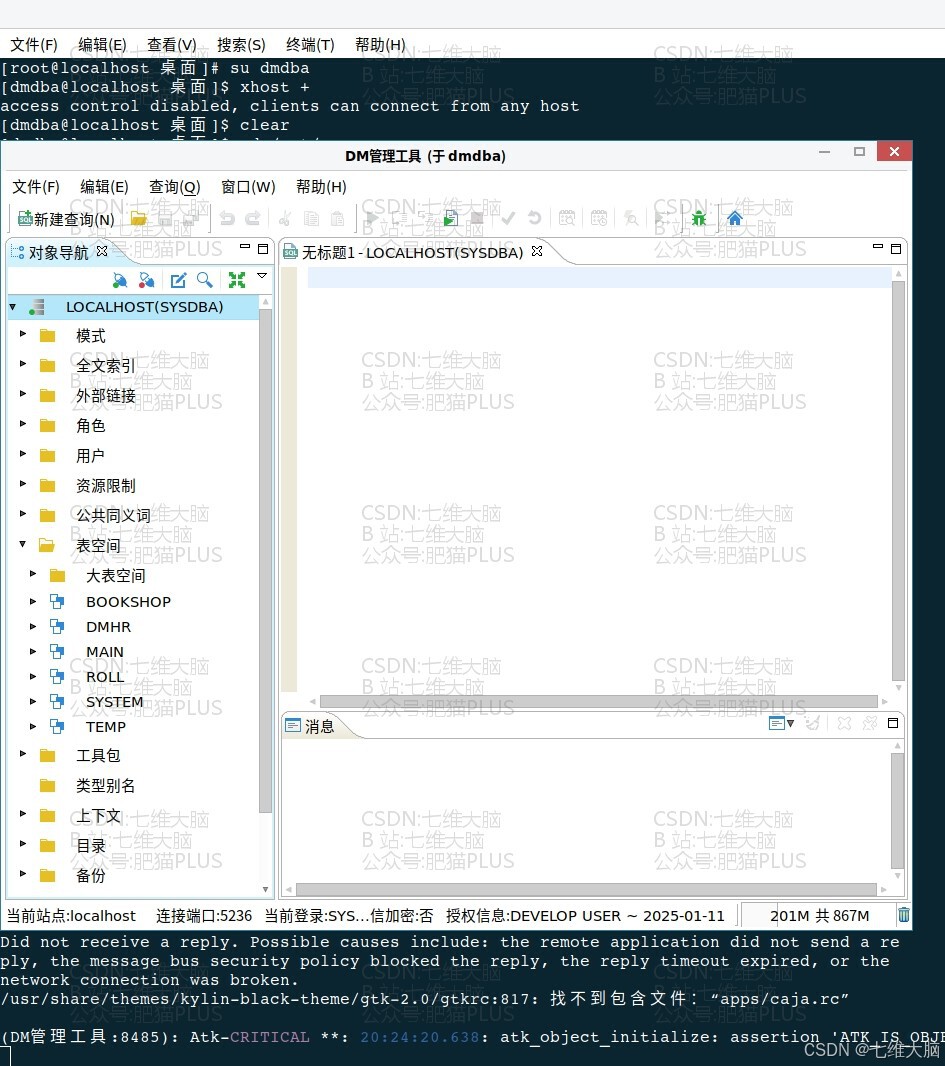
到这里就结束了,更多的工具大家自行官网查阅吧。